Wer viel mit Gruppenrichtlinien im Windows arbeitet, der kennt vielleicht das Problem, dass man in den doch recht vielverzweigten Gruppenrichtlinien-Zweigen nach der richtige GPO sucht.
Leider sind die Gruppenrichtlinien zu einem Thema bzw. Oberbegriff nicht immer im gleichen GPO Zweig zu finden und deswegen gestaltet sich die GPO Suche doch teilweise etwas schwer.
Gruppenrichtlinien einfach suchen
Und genau hierfür hat Microsoft im Gruppenrichtlinien-Editor eine Möglichkeit geschaffen. Mit den
Filteroptionen
könnt Ihr sehr komfortabel nach Gruppenrichtlinie suchen. Dazu klickt Ihr einfach mit der rechten Maustaste auf den „Administrative Vorlagen“. Das funktioniert übrigens in dem Bereich „Computerkonfiguration“ als auch in den GPOs der „Benutzerkonfiguration„.

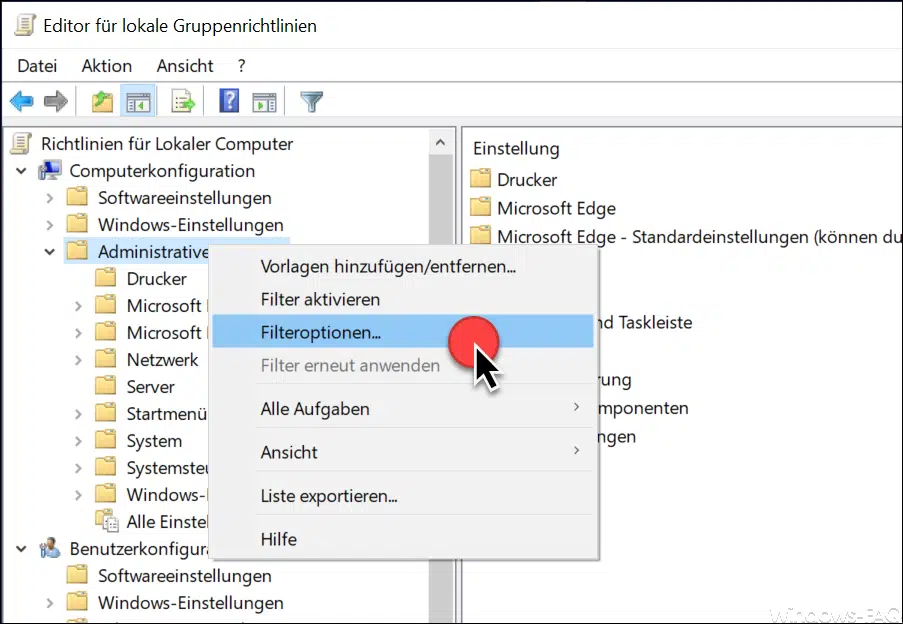
Hier findet Ihr nun die Funktion „Filteroptionen…„. Nach dem Aufruf öffnet sich ein weiteres Fenster, welches wie folgt aussieht.

Hier habt Ihr nun umfangreiche Suchmöglichkeiten, um die gewünschte Gruppenrichtlinie zu finden. Ihr müsst eigentlich nur den Haken bei
Schlüsselwortfilter aktivieren
setzen und könnt dann in dem Feld „Nach folgenden Wörtern filtern“ den gewünschten GPO Suchbegriff eingeben. In unserem Beispiel haben wir nach „Defender“ gesucht.
Ihr könnt auch noch festlegen, ob Ihr innerhalb der folgenden GPO-Inhalte suchen möchtet.
- Richtlinieneinstellungstitel (GPO-Bezeichnung)
- Hilfetext
- Kommentar
Nach dem Klick auf „OK“ beginnt der Gruppenrichtlinieneditor mit der Suche nach alle GPOs, die den Suchbegriff enthält.

Anschließend findet Ihr alle gefundenen GPOs zum einen unterhalb dem Bereich „Administrative Vorlagen“ in den Unterpunkten. Hier werden nur die GPO Zweige angezeigt, die auch eine entsprechende GPO mit dem Suchbegriff enthalten.
Eine komplette Zusammenfassung über alle GPO Suchergebnisse erhaltet Ihr, wenn Ihr auf den Punkt
Alle Einstellungen
klickt. Besonders hilfreich ist in dem GPO Suchergebnis die Spalte „Pfad“, denn dort seht Ihr, wo die gesuchte GPO wirklich abgelegt ist.
Somit steht Euch mit den Filteroptionen im Gruppenrichtlinien-Editor ein wunderbares Werkzeug zum Suchen von Gruppenrichtlinien zur Verfügung.
– In-Private Browsen verhindern per Gruppenrichtlinie
– GPUPDATE- Gruppenrichtlinien aktualisieren
– Standard Lockout Policies in Windows 11
– Windows Sandbox Gruppenrichtlinien
– Gruppenrichtlinien in Windows Home-Versionen
– GPRESULT – Gruppenrichtlinien Einstellungen abfragen



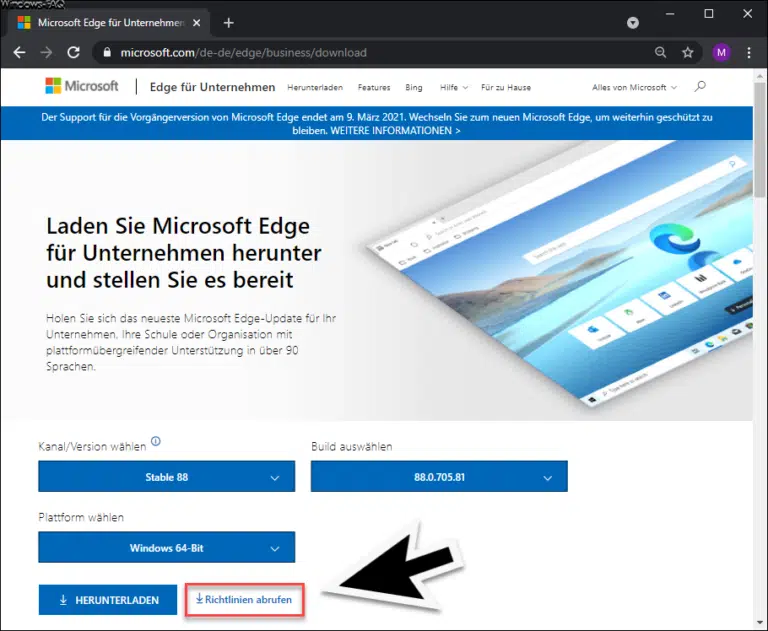

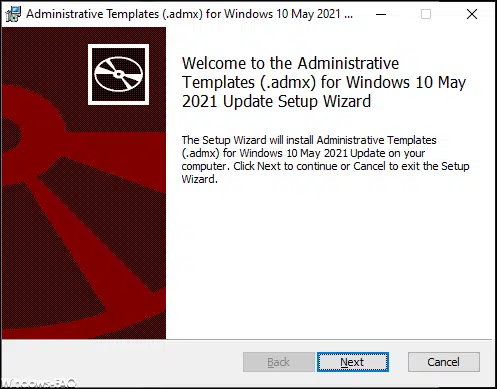






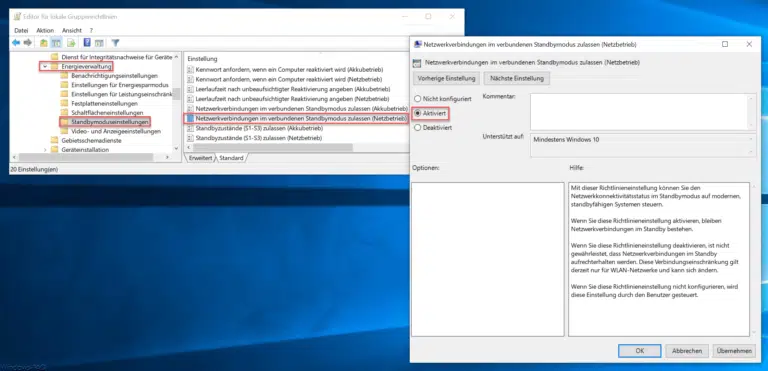
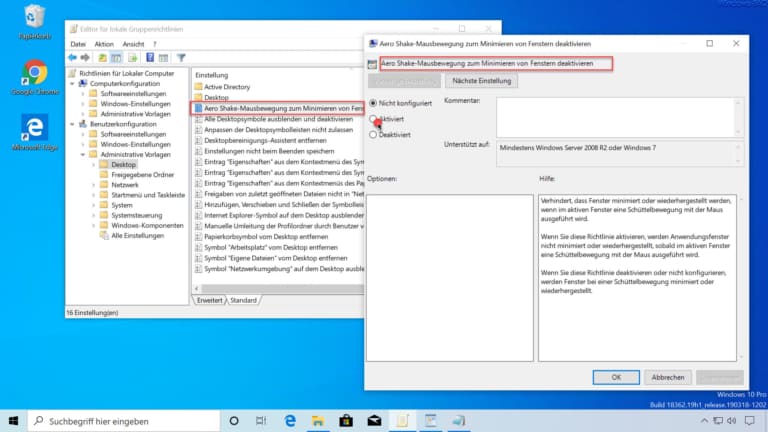





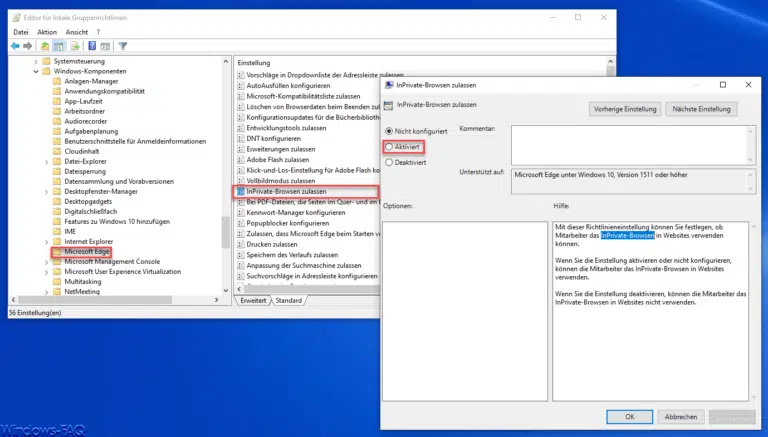

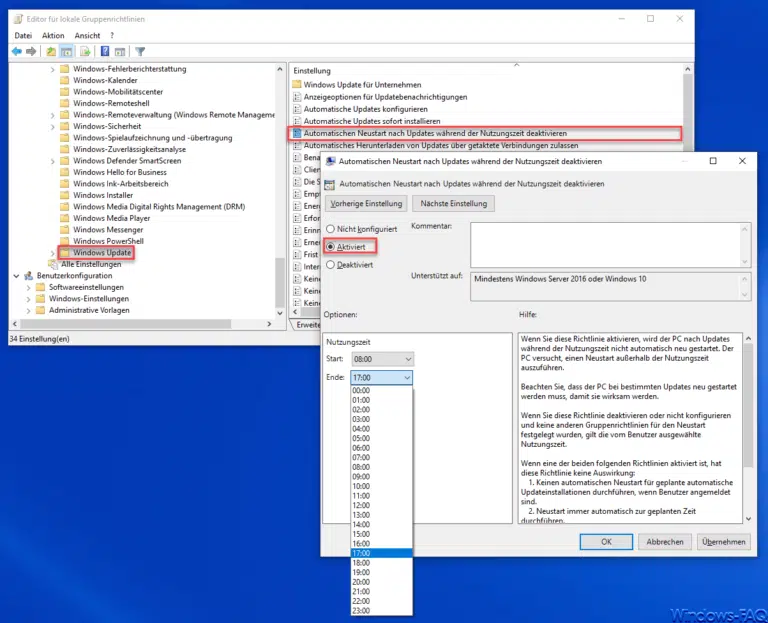



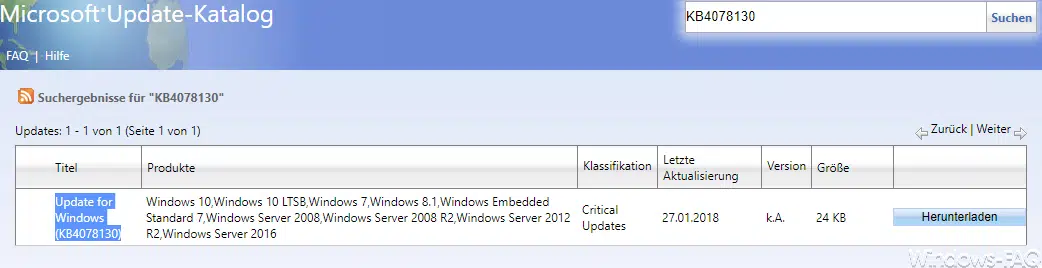
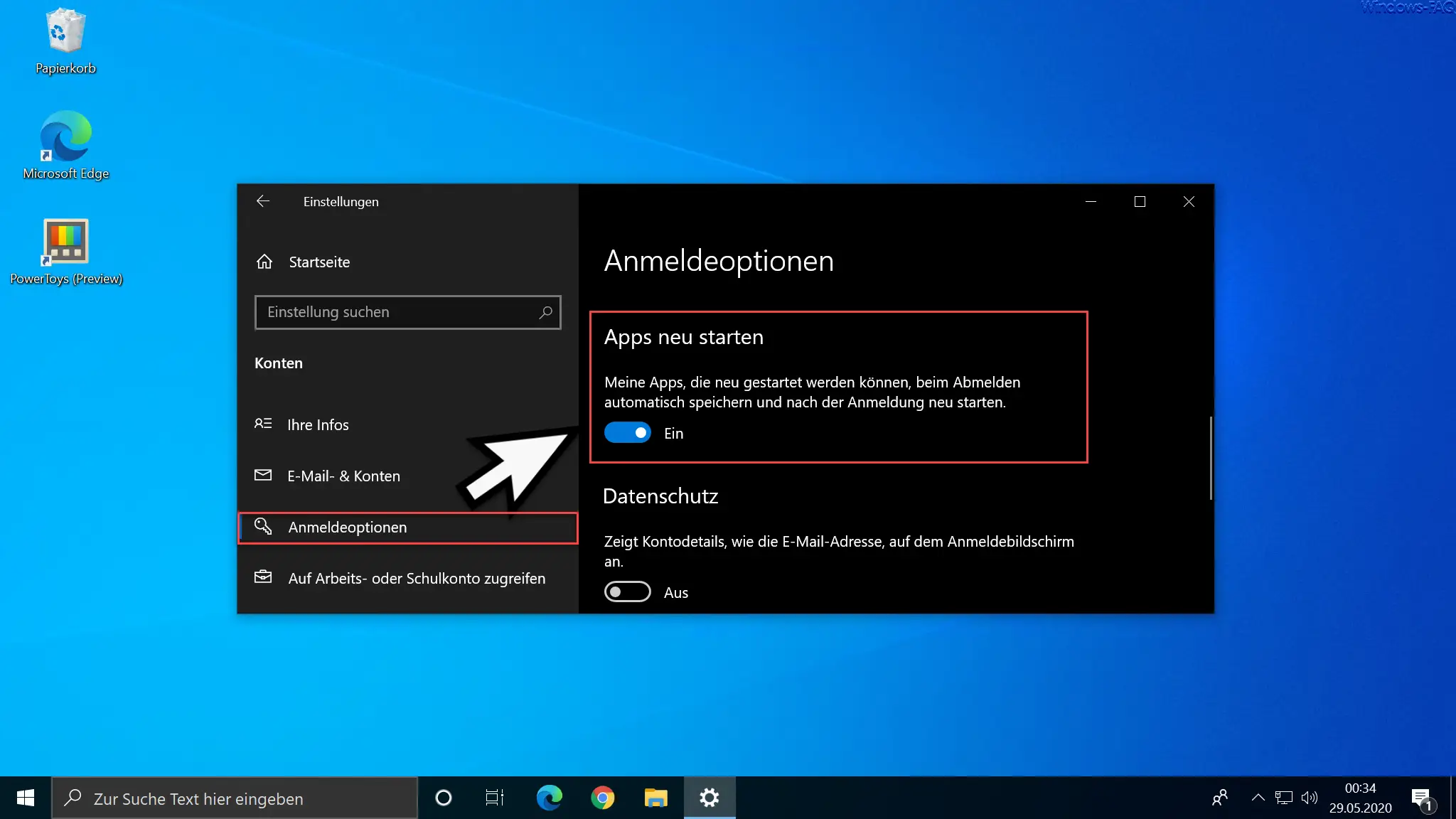

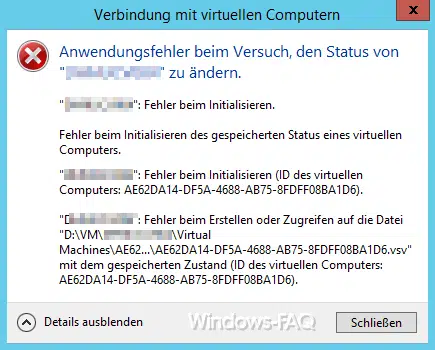




Neueste Kommentare